
Reparo de fotos com IA
Repare suas fotos, melhore a qualidade e restaure momentos preciosos com uma solução baseada em IA.
23/03/2021 • Arquivado para: Recuperação de vídeos/áudios • Soluções comprovadas
O Facebook é a maior plataforma de mídia social do momento presente, onde mais de 100 milhões de horas de vídeos diários são exibidos. Sim o número é bastante surpreendente como milhões de pessoas assistem vídeos no Facebook todos os dias, mas eles também se queixam de o Facebook ter problemas com a reprodução de conteúdo de mídia como vídeos também. Por exemplo, problemas como Facebook sem som no computador, Facebook travando no Android, vídeo congelado, etc. são alguns problemas comuns. Neste guia, vou dizer-lhe como corrigir esses problemas no Facebook de diferentes maneiras.
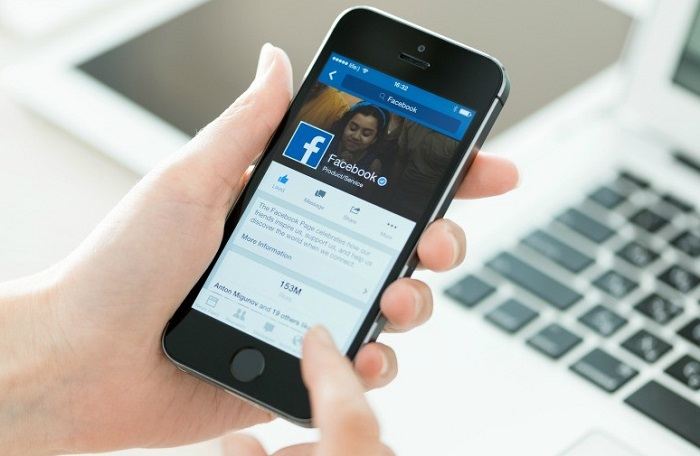
Antes de discutirmos vários problemas no Facebook em iPhone, Android, ou computador, é importante saber que erros de vídeo comuns os usuários encontram e suas causas.
Enquanto pode haver toneladas e toneladas de problemas no Facebook enquanto carrega ou reproduz vídeos, aqui estão algumas das instâncias mais comumente enfrentadas pelos usuários:
A seguir estão algumas das principais razões para o Facebook ter problemas com a reprodução de vídeo:
Para começar, gostaria de discutir uma solução de uma parada única que pode corrigir todos os tipos de problemas do Facebook com o carregamento ou reprodução de vídeos. Portanto, se você acha que o vídeo que você está tentando ver está corrompido ou há qualquer outro problema com ele, então você pode usar uma ferramenta profissional como Wondershare Repairit. Este é um aplicativo faça-você-mesmo amigável que pode corrigir todos os problemas possíveis com um vídeo corrompido.
Embora você primeiro precisa instalar o vídeo em seu computador para repará-lo. Você pode baixá-lo diretamente do computador ou primeiro instála-lo em seu celular e depois movê-lo para o seu computador. Toneladas de soluções prontamente disponíveis podem ajudá-lo a baixar a mídia corrompida para o seu sistema de antemão.
Para aprender como reparar vídeos borrados ou qualquer outro problema com o vídeo do Facebook, siga estes passos:
Passo 1: Carregar o vídeo corrompido
Para começar, você pode instalar Wondershare Repairit em seu computador Mac ou Windows e baixar o vídeo corrompido em seu computador. Agora, você pode arrastar e colocar o vídeo para recuperar a interface do Facebook ou clicar no botão adicionar para pesquisar os vídeos corrompidos do Facebook manualmente.

Passo 2: Fazer um reparo rápido de vídeos
Depois, quando os vídeos corrompidos do Facebook forem adicionados, o aplicativo irá exibir seus detalhes. Você pode agora clicar no botão "Reparar" e simplesmente esperar como o aplicativo iria tentar corrigir seus arquivos danificados.

Quando a operação estiver concluída, a interface irá exibir uma mensagem relevante. Você pode visualizar seus vídeos e salvá-los em qualquer local.

Passo 3: Fazer um reparo avançado opcional de vídeos
Se a operação de Reparo Rápido não for capaz de produzir os resultados esperados, então você pode clicar na opção "Reparo Avançado de Vídeo" em vez disso. Para realizar o reparo avançado de seus vídeos, você precisa adicionar uma amostra de vídeo primeiro. Basta abrir uma janela do navegador e inserir a amostra de vídeo (do mesmo formato e filmado no mesmo dispositivo) que o aplicativo irá manter como referência.

Passo 4: Pré-visualize e salve seus vídeos
No final, você pode apenas visualizar os resultados e verificar se os seus vídeos danificados do Facebook estão reparados corretamente. Clique no botão "Salvar" depois de selecionar os vídeos para abrir uma janela do navegador onde você pode salvar seus vídeos do Facebook.

Embora possa haver diferentes problemas de vídeo do Facebook que os usuários encontram, aqui estão os 5 problemas mais comuns do Facebook com suas soluções dedicadas.
Os vídeos do Facebook não estão sendo exibidos no celular ou no computador é o problema mais comum que os usuários enfrentam. Isso pode acontecer devido a uma rede ruim ou até mesmo uma configuração alterada em seu aplicativo também.
Correção 1: Reiniciar a funcionalidade de auto-reprodução do vídeo
Como se sabe, o Facebook oferece um recurso para iniciar automaticamente a reprodução de vídeos que também podem levar o Facebook a ter problemas com a reprodução de vídeo. Para corrigir isso, você pode simplesmente ir para as Configurações do seu celular> Facebook > Auto-Reprodução e desligar o recurso. Agora, clique no ícone de play para começar a assistir o vídeo manualmente.
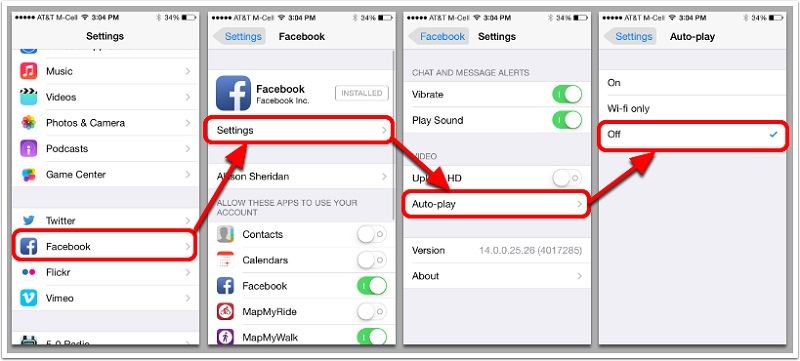
Correção 2: Verificar A Conexão De Rede
Se você não está conectado a uma conexão estável à internet, então você pode encontrar o problema de vídeos do Facebook não reproduzirem. Para verificar isso, basta ir para as configurações de rede em seu dispositivo e conectá-lo a uma rede Wi-Fi estável ou móvel. Você também pode reiniciar a rede ligando o Modo Avião e desativando-o depois.
Correção 3: Reiniciar A Configuração Da Rede
Se você acha que há um problema relacionado à rede com vídeos do Facebook de ficarem buffer o tempo todo, então você pode simplesmente reiniciá-lo. Os usuários do Android podem ir para suas Configurações > Sistema > Reiniciar e clicar no recurso "Reiniciar Configurações da Rede". Por outro lado, os utilizadores do iOS podem navegar pela Configurações > Geral > Reiniciar > Reiniciar Configuração de Rede e introduzir o código do celular para confirmar a sua escolha.
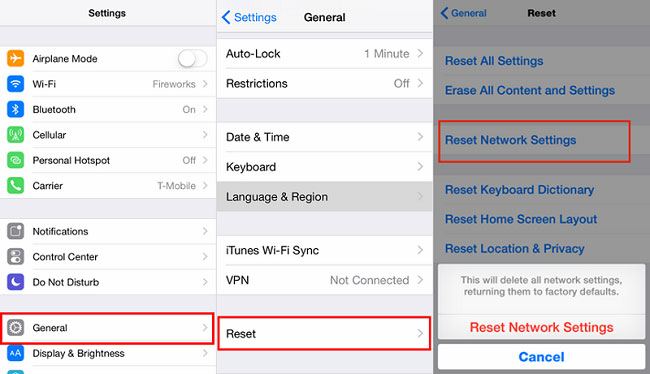
Às vezes, ao reproduzir um vídeo, os usuários descobrem que o som do Facebook não está funcionando. Na maioria dos casos, o problema é causado por um aplicativo quebrado ou por alguma configuração errada do aplicativo.
Correção 1: Fazer log-in em sua conta novamente
Se há um problema com a sua conta no Facebook, então você pode simplesmente reiniciá-lo. Para fazer isso, você pode abrir o Facebook, ir para as configurações do aplicativo, e sair de sua conta. Depois disso, espere um pouco, e faça login em sua conta no Facebook novamente.
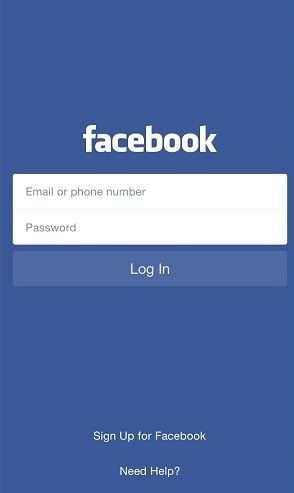
Correção 2: Atualizar os controladores de som e de visualização
No caso de está encontrando vídeos sem som no Facebook em seu computador, então você também pode considerar atualizar os drivers do sistema. Para fazer isso, vá ao menu inicial e procure por "Gerenciador do Dispositivo". A partir daqui, selecione os drivers de exibição ou de som, clique com o botão direito e escolha atualizá-los.
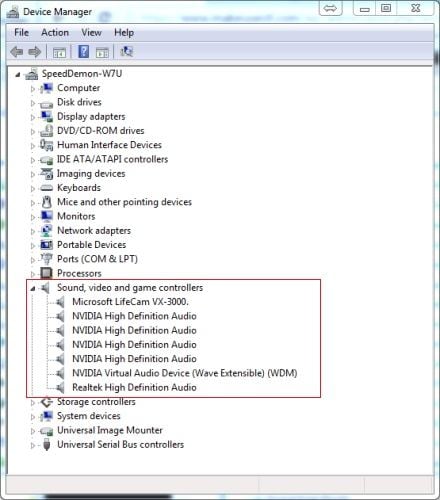
Correção 3: desativar a funcionalidade de aceleração do 'Hardware'
Aceleração de Hardware é o recurso embutido em alguns navegadores como Chrome ou Firefox que também pode afetar a reprodução de vídeos. Portanto, se você acha que o som do Facebook não está funcionando em seu computador, então basta ir para as configurações do seu navegador > Configurações Avançadas e desativar a opção de aceleração de Hardware. O recurso exato seria localizado de forma diferente em várias versões do navegador.
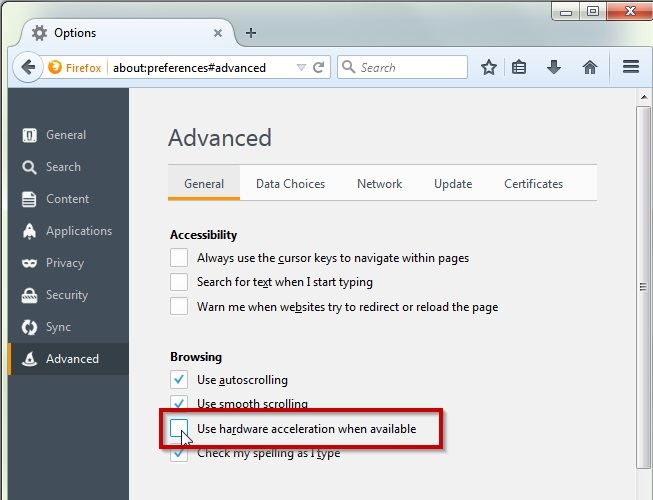
Ao reproduzir um vídeo no Facebook no seu celular ou computador, você pode obter uma tela em branco ou o vídeo pode ficar congelado também. É recomendado seguir estes métodos rápidos se o seu vídeo do Facebook congela frequentemente.
Correção 1: Verifique a conexão à internet
Se o vídeo foi congelado durante a reprodução, então você pode não ter uma conexão estável à internet. Você pode facilmente verificar isso, visitando as configurações de rede e sem fio do seu dispositivo. Além disso, você pode reiniciar sua conexão e tentar carregar o vídeo novamente.
Correção 2: Certifique-se de que há armazenamento suficiente no seu celular
Não é necessário dizer que, se o seu dispositivo não tem armazenamento livre suficiente, então ele pode atrasar o vídeo e causar buffer aos vídeos. Você pode apenas ir para a Configurações do seu dispositivo > Armazenamento e verificar quanto armazenamento livre há restante. Se estiver ficando com pouco espaço, então você pode excluir qualquer dado indesejado do seu dispositivo.
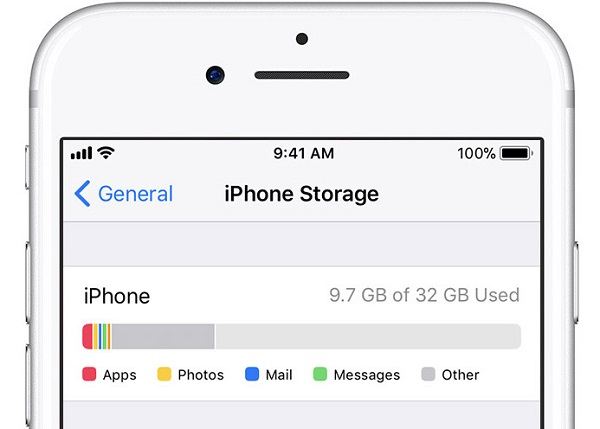
Correção 3: Atualizar o Flash Player
Esta é uma correção ideal para os usuários que estão com esses problemas no Facebook para a reprodução de vídeo em um computador. Idealmente, um Flash Player atualizado é necessário para reproduzir conteúdo de mídia como vídeos em um navegador. Para resolver o problema de tela preta de vídeo do Facebook, você pode ir para os plugins ou componentes instalados do seu navegador e atualizar o Flash Player instalado a partir daqui.
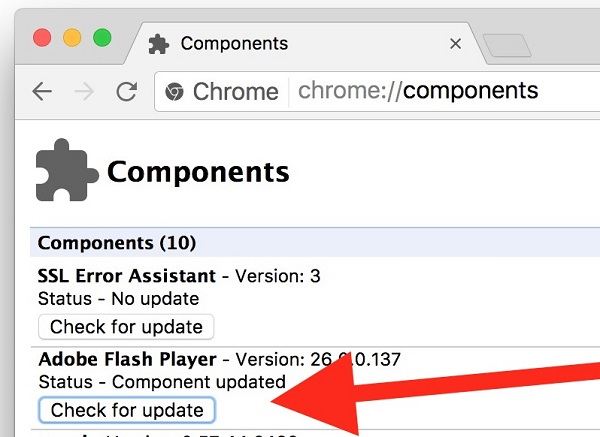
Outro problema encontrado no Facebook em relação à vídeos é que o aplicativo continua a quebrar no meio. Se o Facebook está quebrando seu Android ou iPhone, então você pode tentar as seguintes soluções.
Correção 1: parar o aplicativo de funcionar em segundo plano
Alguns usuários acham que se o Facebook está quebrando no Android, então eles podem corrigi-lo fechando o aplicativo. Esta seria uma correção temporária como o aplicativo vai continuar funcionado em segundo plano. Para corrigir isso, você pode clicar na funcionalidade de troca de aplicativos em seu Android/iPhone e fechar o aplicativo para parar o funcionamento. Você também pode ir para as configurações do aplicativo e clicar na opção "Forçar Parada" para fechar à força o aplicativo.
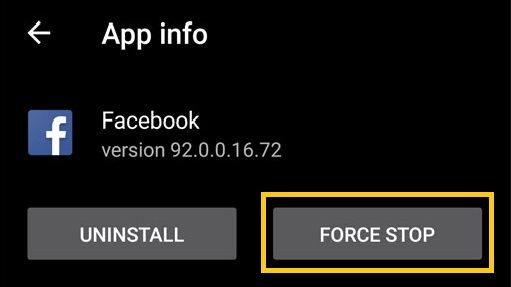
Correção 2: Atualizar o aplicativo do Facebook
Se o Facebook não é atualizado há algum tempo, então você pode encontrar problemas como o Facebook continuar travando no Android ou iPhone. A correção mais fácil seria visitar a Play Store ou App Store e ir para a página do Facebook e atualizar o app. Você também pode ir à App Store/Play Store, visitar a seção de aplicativos instalados e atualizar o Facebook a partir daqui também.
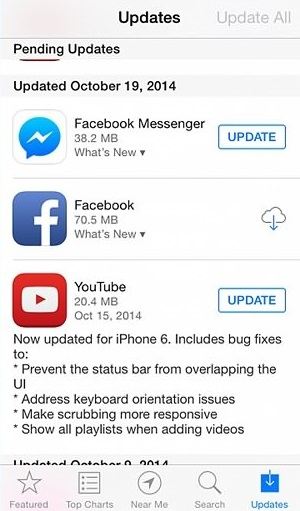
Além dos problemas de vídeo do Facebook listados acima, você pode encontrar qualquer outro erro inesperado no Facebook também. Aqui estão algumas correções gerais para erros no Facebook quando algo ocorrer mal e outros problemas.
Correção 1: livrar-se dos Plugins indesejados
Há toneladas de extensões de navegador, plugins e add-ons que usamos diariamente. Embora, às vezes, um add-on defeituoso também pode causar qualquer erro inesperado no Facebook ao reproduzir o vídeo em um navegador. Para resolver isso, você pode simplesmente ir para a seção plugins/add-ons instalados no navegador e excluir os plugins que você acha que podem estar causando o problema.
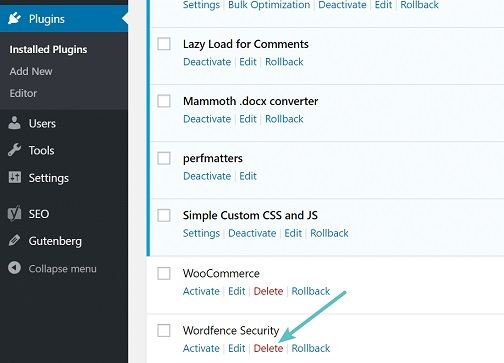
Correção 2: Apagar o cachê do Facebook
Esta é uma solução comum para vários problemas do Facebook para o carregamento e reprodução de vídeos que você pode implementar. Idealmente, você pode ir para as Configurações do seu dispositivo > Apps > Facebook > Armazenamento e se livrar de seu cachê facilmente. Além disso, você também pode abrir o aplicativo Facebook e ir para a sua Configuração > Histórico do Navegador e tocar na opção "Limpar dados" para excluir o seu cachê.
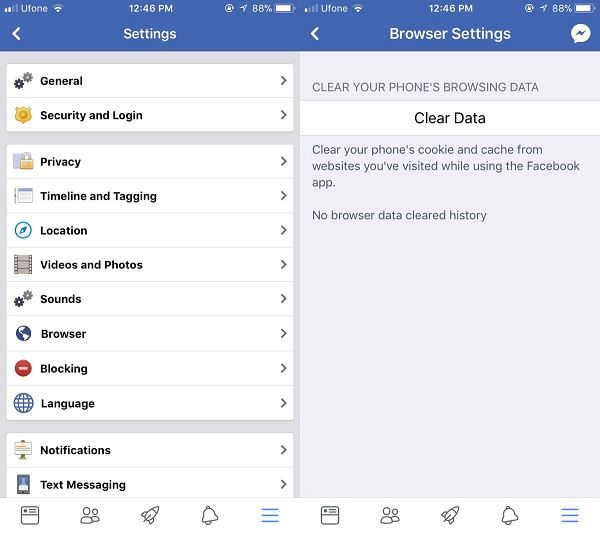
Correção 3: tente outro método para reproduzir o vídeo
Por último, se nada mais parece funcionar e Facebook ainda está com problemas, então você pode tentar reproduzir o vídeo de alguma outra forma. Por exemplo, em vez de seu aplicativo do celular, você pode reproduzir o vídeo em um navegador. Além disso, você pode apenas baixar o vídeo em seu sistema ou dispositivo de armazenamento e reproduzi-lo offline também.
Agora que você sabe como corrigir o Facebook de ter problemas com a reprodução de vídeo, você pode facilmente resolver este problema. No entanto, se você quiser evitar que esses problemas de vídeo do Facebook aconteçam, então você pode seguir estas sugestões:
Isso mesmo! Depois de seguir este guia, você será capaz de saber sobre soluções diferentes para corrigir vários problemas do Facebook ao carregar ou reproduzir um vídeo. Foram listadas as soluções para app, sistema e relacionadas com a rede para todos os tipos de problemas de vídeo do Facebook que você pode se deparar. Embora, se o vídeo em si foi corrompido, então você pode simplesmente tentar Wondershare Reparo de Vídeo para corrigi-lo. Um aplicativo completo de reparo de vídeo para Windows e Mac, ele pode facilmente corrigir todos os tipos de danos em um vídeo sem qualquer aborrecimento indesejado.
Luís Santos
chief Editor